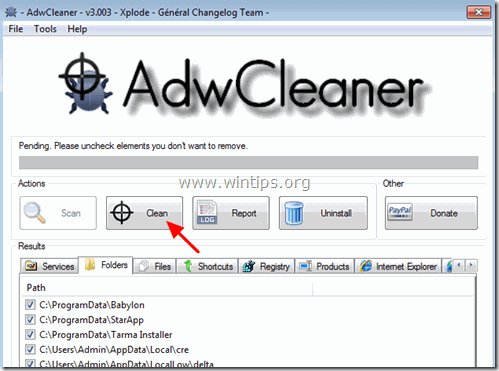Inhoudsopgave
MyStartSearch is een browser hijacker die de standaard homepage en zoekinstellingen verandert in " http://www.mystartsearch.com" in populaire webbrowsers, zoals Internet Explorer, Google Chrome of Mozilla Firefox, zonder toestemming van de gebruiker. In feite, MyStartSearch hijacker wijzigt de browserinstellingen om browsing-omleidingen naar advertenties uit te voeren en geld te verdienen aan hun uitgevers.

MyStartSearch hijacker programma is ontworpen om uw browserinstellingen te wijzigen en kan extra plugins (werkbalken, extensies of add-ons) in uw webbrowser installeren om andere links of producten te promoten. Browserkapers zoals deze, kunnen de computer van de gebruiker omleiden naar kwaadaardige websites of kunnen kwaadaardige programma's installeren om de computer van de gebruiker in gevaar te brengen voor veiligheidsrisico's.
Technisch gezien " MyStartSearch " is geen virus en is gecategoriseerd als een malware programma ("Potentially Unwanted Program (PUP)" dat kwaadaardige programma's kan bevatten en installeren op uw computer, zoals adware, werkbalken of virussen. Als een computer is geïnfecteerd met " MyStartSearch " kaper, dan worden meer pop-up advertenties, banners en gesponsorde links weergegeven op het computerscherm van het slachtoffer of in de internetbrowser en in sommige gevallen wordt de computersnelheid vertraagd door kwaadaardige programma's die op de achtergrond draaien.
MyStartSearch hijacker programma werd waarschijnlijk geïnstalleerd zonder dat de gebruiker het wist omdat het vaak wordt gebundeld in andere freeware software die wordt gedownload -en geïnstalleerd- van bekende internet sites zoals " download.com (CNET)" , "Softonic.com" Om die reden moet u altijd goed opletten bij de installatie-opties van elk programma dat u op uw computer installeert, omdat de meeste software-installateurs extra software bevatten die u nooit wilde installeren. In eenvoudige woorden, installeer GEEN IRRELEVANTE SOFTWARE die wordt meegeleverd met de software-installateur van het programma dat u wilt installeren. Meer specifiek, wanneer u eenprogramma op uw computer:
- DRUK NIET op de " Volgende " knop te snel bij de installatieschermen. LEES & AANVAARD DE VOORWAARDEN EN OVEREENKOMSTEN ALTIJD: " Aangepaste "Installatie. VINK elke optie uit die zegt dat uw homepage en zoekinstellingen zullen worden gewijzigd.
Hoe 'MyStartSearch' van uw computer te verwijderen:
Stap 1. MyStartSearch verwijderen met RogueKiller.
RogueKiller is een anti-malware programma geschreven en is in staat om generieke malwares en sommige geavanceerde bedreigingen zoals rootkits, rogues, wormen, etc. op te sporen, te stoppen en te verwijderen.
1. Downloaden en red "RogueKiller" op uw computer'* (bijv. uw bureaublad).
Bericht*: Download versie x86 of X64 volgens de versie van uw besturingssysteem. Om de versie van uw besturingssysteem te vinden, " Klik rechts " op uw computerpictogram, kies " Eigenschappen " en kijk naar " Type systeem " sectie
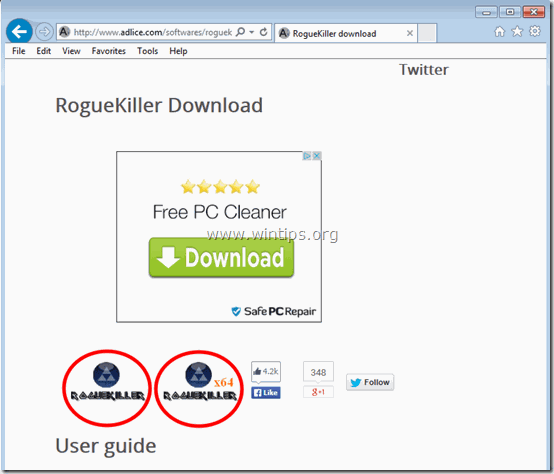
2. Dubbelklik om te rennen RogueKiller.
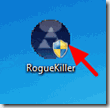
3. Wacht tot de pre-scan is voltooid en lees dan en " Accepteer "de licentievoorwaarden.
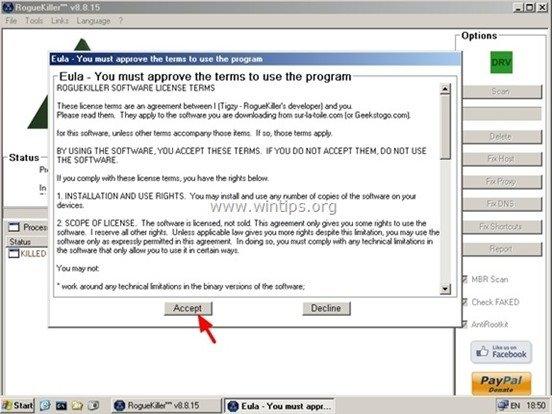
4. Druk op de " Scan " knop om uw computer te scannen op kwaadaardige bedreigingen en schadelijke opstartvermeldingen.

5. Ten slotte, wanneer de volledige scan is voltooid, selecteert u alle items gevonden op " Register " & " Webbrowsers " tabbladen en druk vervolgens op de " Verwijder "knop om ze te verwijderen.
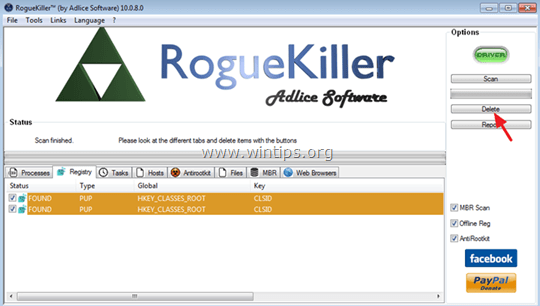
6. Sluiten “ RogueKiller " en ga door naar de volgende stap.
Stap 2. Verwijder kwaadaardige software uit uw Configuratiescherm.
1. Ga hiervoor naar:
- Windows 7 & Vista: Start > Configuratiescherm Windows XP: Start > Instellingen > Bedieningspaneel
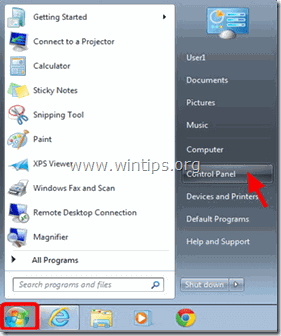
- Windows 8 & 8.1:
- Press " Windows ”
 + " R " toetsen om de Ren dialoogvenster. Type " bedieningspaneel" en druk op Ga naar .
+ " R " toetsen om de Ren dialoogvenster. Type " bedieningspaneel" en druk op Ga naar .
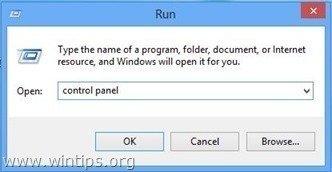
2. Dubbelklik om te openen:
- Programma's toevoegen of verwijderen als u Windows XP heeft Programma's en functies (of " Een programma verwijderen ") als je Windows 8, 7 of Vista hebt.
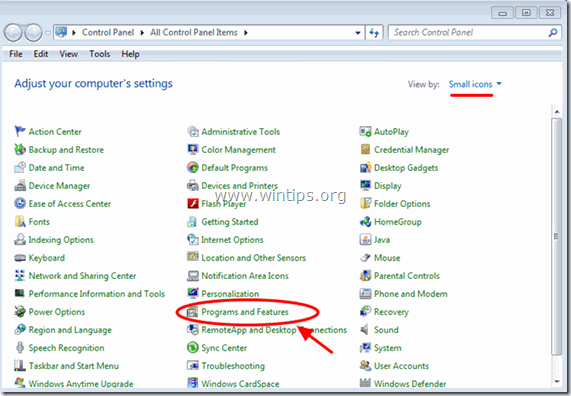
3. Wanneer de programmalijst op uw scherm verschijnt:
1. Sorteer de weergegeven programma's op Installatiedatum (klik op Geïnstalleerd op ) en dan vinden en Verwijderen (Uninstall) een onbekend programma dat onlangs op uw systeem is geïnstalleerd.
2. Verwijder ook deze kwaadaardige toepassingen:
- MyStartSearch SearchProtect Browser beschermen
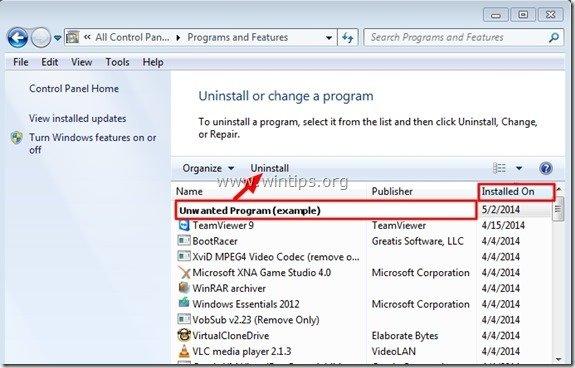
Stap 3. Verwijder "MyStartSearch" plugin met CCleaner.
1. Downloaden en ren CCleaner.
2. Bij "CCleaner". hoofdvenster kiezen " Gereedschap " aan de linkerkant.

3. In " Gereedschap " sectie, kies " Startup ".

4. Kies " Windows " tabblad en dan selecteer en verwijder de volgende kwaadaardige vermelding, als die bestaat:
1. MyStartSearch

5. Sluit "CCleaner". nut en ga door naar Volgende stap.
Stap 4: MyStartSearch.com vermelding van uw Internet Browser Snelkoppeling(en) verwijderen.
1. Klik met de rechtermuisknop op op het pictogram van uw internetbrowser en kies " Eigenschappen ”.
Bericht*: U moet dezelfde handeling uitvoeren voor alle snelkoppelingen van internetbrowsers, inclusief die in uw lijst Programma's en taakbalk.
2. Op de " Snelkoppeling " tabblad, kijk in de " Doel " veld en verwijder de MyStartSearch waarde (bijvoorbeeld: " http://mystartsearch.com/... ”) geschreven na " iexplore.exe " (voor IE snelkoppeling) of " firefox.exe " (voor Firefox Shortcut), of " chrome.exe " (voor chrome shortcut) en kies " OK " *
* Press " Ga verder " wanneer gevraagd wordt " Geef de beheerder toestemming om deze instellingen te wijzigen ”.

3. Ga door naar de volgende stap.
Stap 5: Verwijder MyStartSearch met "AdwCleaner".
1. Download en sla "AdwCleaner" op uw bureaublad op.
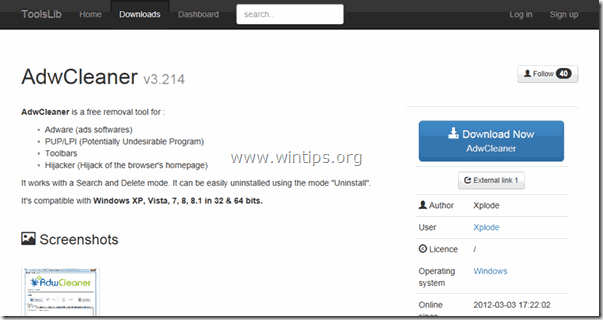
2. Sluit alle openstaande programma's en Dubbele klik om te openen "AdwCleaner" van uw bureaublad.
3. Na aanvaarding van de " Licentieovereenkomst ", druk op de " Scan " knop.
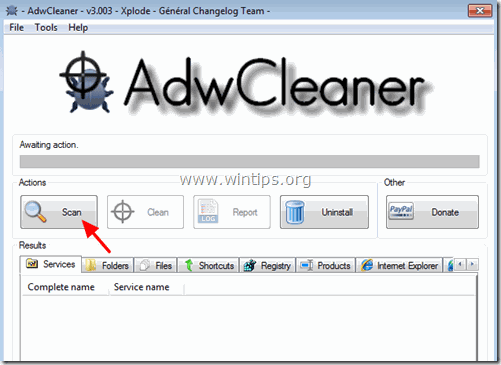
4. Wanneer het scannen is voltooid, drukt u op "Schoon " om alle ongewenste schadelijke ingangen te verwijderen.
5. Press " OK " bij " AdwCleaner - Informatie en druk op " OK "opnieuw om uw computer opnieuw op te starten .
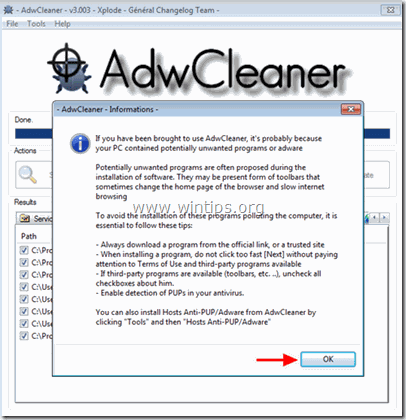
6. Wanneer uw computer opnieuw opstart, Sluit " AdwCleaner " informatie (readme) venster en ga door naar de volgende stap.
Stap 6 - MyStartSearch verwijderen uit Internet Explorer, Chrome & Firefox.
Om ervoor te zorgen dat " MyStartSearch.com " infectie is volledig verwijderd uit uw Internet browser, reset uw Internet Browser Instellingen naar standaard.
Internet Explorer, Google Chrome, Mozilla Firefox
Internet Explorer
Verwijder MyStartSearch.com van Internet Explorer
1. Klik in het hoofdmenu van Internet Explorer op: " Gereedschap "  en kies " Internet Opties ".
en kies " Internet Opties ".
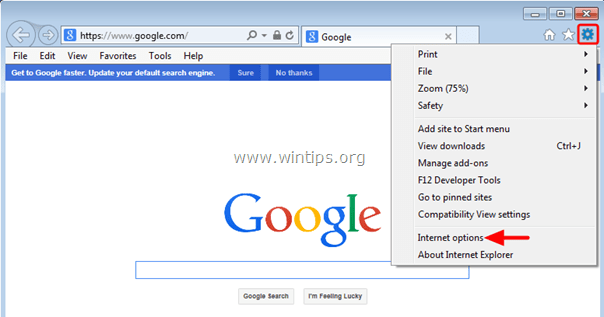
2. Op " Algemeen " tabblad, verwijder de ongewenste homepage ( http://www.mystartsearch.com/... ) van " Startpagina " box & type uw voorkeursstartpagina (bijv. www.google.com) en druk op " OK ”.

3. Van" Gereedschap " menu, kies " Add-ons beheren " .
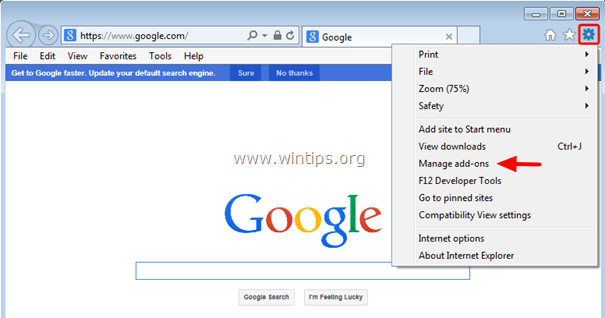
4. Op " Aanbieders zoeken " opties, kies en " Instellen als standaard " een andere zoekprovider dan de ongewenste zoekprovider " MyStartSearch ”.
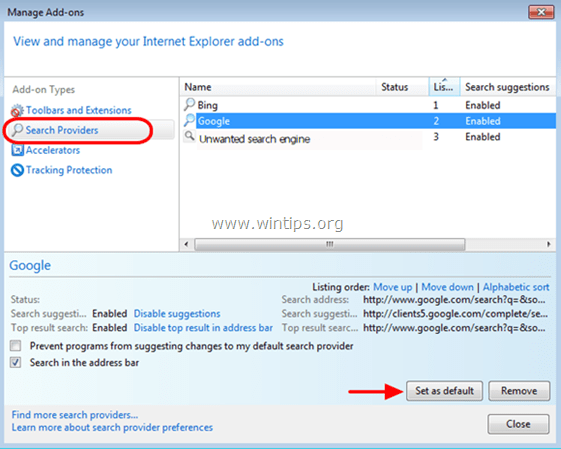
5. Kies dan de ongewenste zoekprovider " MyStartSearch " & klik Verwijder .

6. Kies " Werkbalken en extensies "aan de linkerkant.

7. “ Schakel uit. " elke ongewenste werkbalk of extensie van " MyStartSearch " uitgever .
- Extensies die in dit geval moeten worden uitgeschakeld/verwijderd:
- MyStartSearch
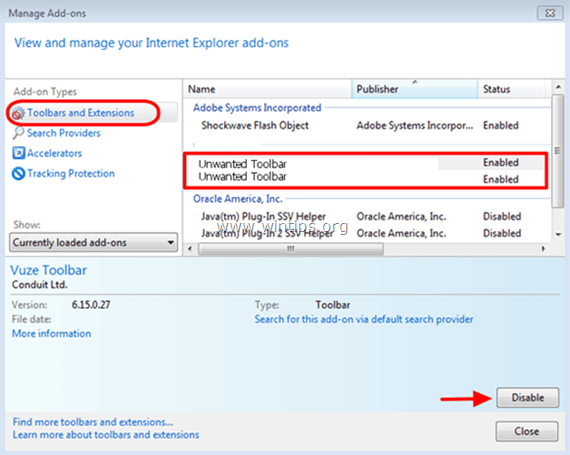
8. Sluiten alle Internet Explorer-vensters en Herstart Internet Explorer.
Google Chrome
Verwijder mystartsearch.com infectie van Chrome
1. Open Google Chrome en ga naar het menu chrome  en kies " Instellingen ".
en kies " Instellingen ".
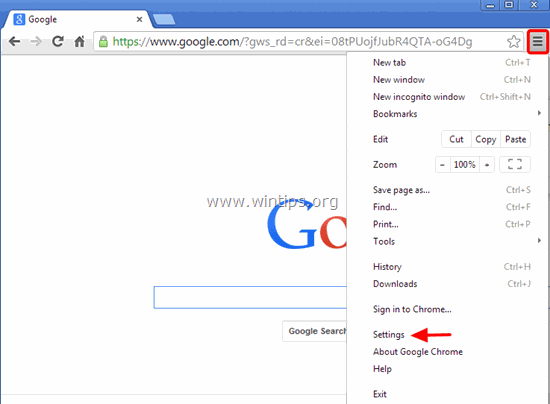
2. Vind de " Bij het opstarten " sectie en kies " Set Pagina's ".
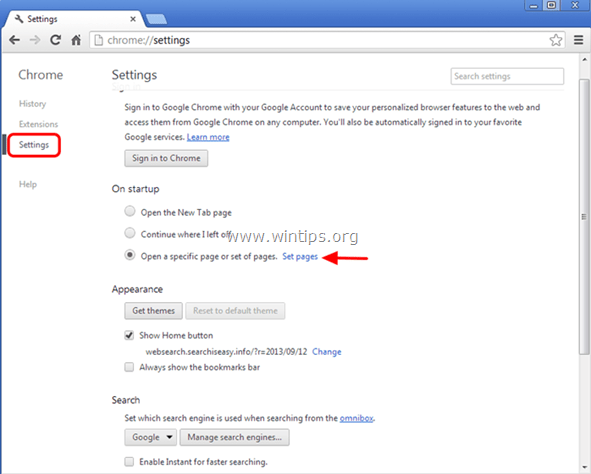
3. Schrappen de http://www.mystartsearch.com van opstartpagina's door op de " X " symbool aan de rechterkant.
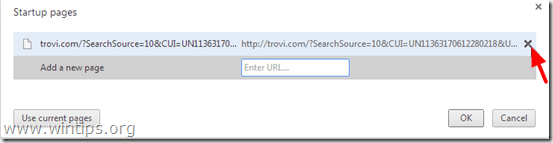
4. Stel uw favoriete opstartpagina in (bijv. http://www.google.com) en druk op " OK ".

5. Onder " Verschijning " sectie, controleer om de " Thuisknop tonen " optie en kies " Verander ”.

6. Schrappen de " http://www.mystartsearch.com " item van " Open deze pagina "doos.

7. Type (als je wilt) uw favoriete webpagina te openen wanneer u op uw " Startpagina " knop (bijv. www.google.com) of laat dit veld leeg en druk op " OK ”.

8. Ga naar " Zoek op " sectie en kies " Zoekmachines beheren ".
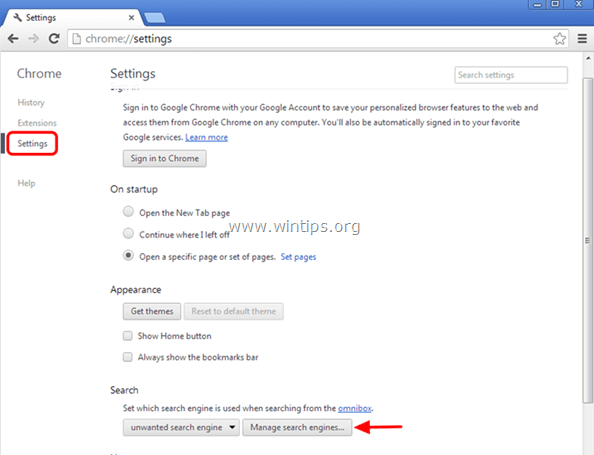
9. Kies uw voorkeur standaard zoekmachine (bijv. Google search) en druk op " Standaard maken ".

10. Kies dan de ongewenste MyStartSearch ( mystartsearch.com ) zoekmachine en verwijder het door op de " X " symbool aan de rechterkant.
Kies " Gedaan " om te sluiten " Zoekmachines " venster.
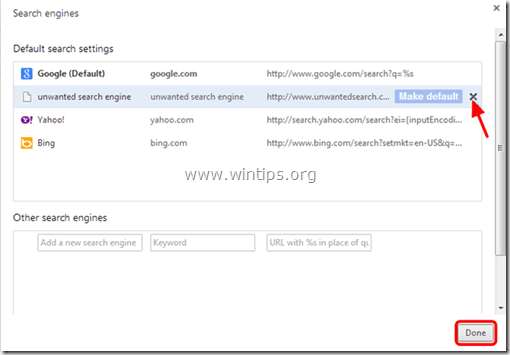
11. Kies " Uitbreidingen " aan de linkerkant.
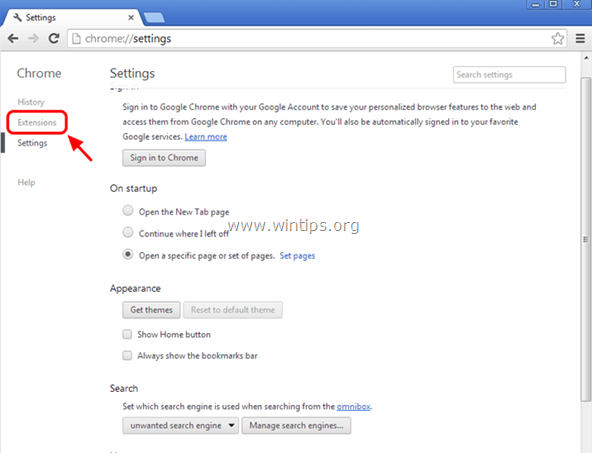
12. In " Uitbreidingen "opties, verwijderen de " MyStartSeach " ongewenste extensie door te klikken op de recycleren icoon rechts.
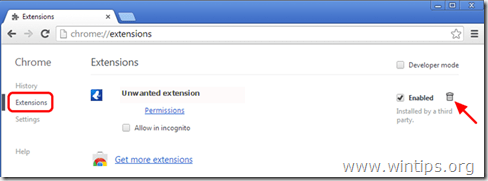
13. Sluiten alle Google Chrome vensters en Herstart Chroom.
Mozilla Firefox
Verwijder mystartsearch.com van Firefox.
1. Klik op " Firefox" menuknop  en klik op " Opties ”.
en klik op " Opties ”.
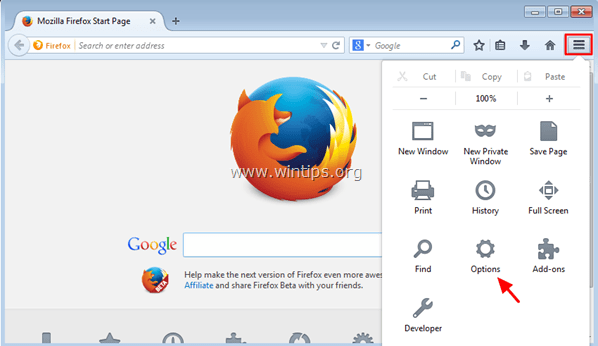
2. In " Algemeen " tabblad, verwijder de ongewenste homepage: " http://www.mystartsearch.com ... " van " Startpagina " vakje en typ de homepage van uw voorkeur (bijv. http://www.google.com). *
Press " OK " als hij klaar is.
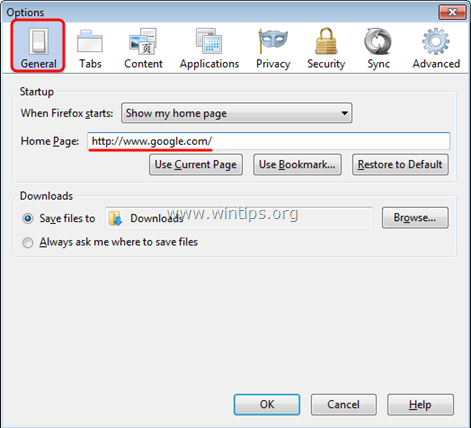
3. Ga in het Firefox-menu naar " Gereedschap " > " Add-ons beheren ”.

4. Kies "Uitbreidingen" in het linkerdeelvenster.
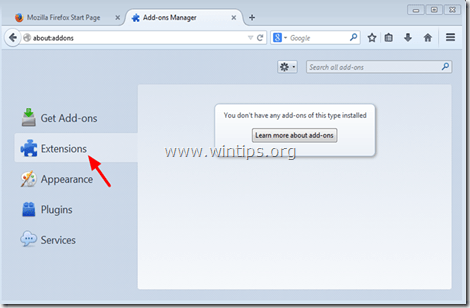
5. Verwijder alle ongewenste extensies (bijv. " MyStartSearch "), door op de " Verwijder " knop.

6. Sluit alle Firefox-vensters en Herstart Firefox.
7. Typ in het Firefox URL-vak het volgende commando: about:config & pers Ga naar .

8. Klik op " Ik zal voorzichtig zijn, dat beloof ik. " knop.

9. Typ in het zoekvak: " mystartsearch ” & pers Kom binnen.
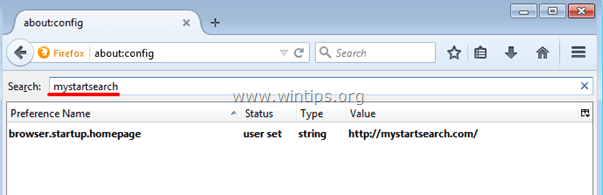
10. Nu klik met de rechtermuisknop op op elke " mystartsearch " waarde gevonden & selecteer " Reset ”.
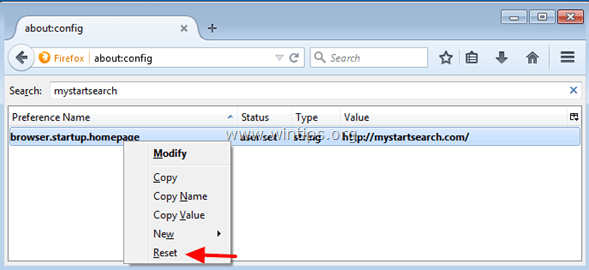
11. Sluit alle Firefox ramen en Herstart Firefox.
Stap 7. Mystart-Search verwijderen met Junkware Removal Tool.
1. Downloaden en uitvoeren JRT - Junkware Removal Tool.

2. Druk op een willekeurige toets om het scannen van uw computer te starten met " JRT - Junkware Verwijderingstool ”.
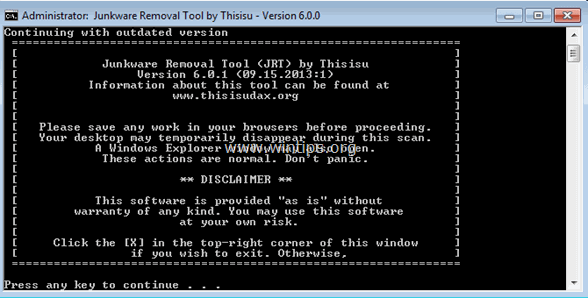
3. Heb geduld tot JRT je systeem scant en schoonmaakt.
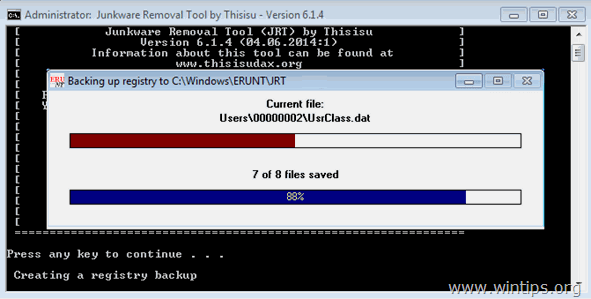
4. Sluit het JRT-logbestand en vervolgens herstart uw computer.
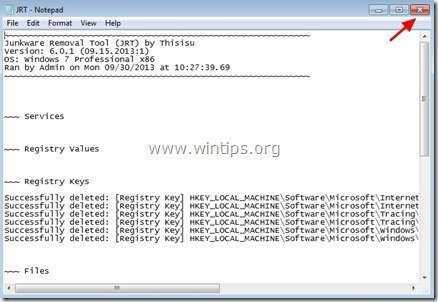
Stap 8. Mystartsearch infectie verwijderen met Malwarebytes Anti-Malware Free.
Download en installeer een van de meest betrouwbare GRATIS anti-malware programma's van dit moment om uw computer te reinigen van resterende kwaadaardige bedreigingen. Als u constant beschermd wilt blijven tegen malware bedreigingen, bestaande en toekomstige, raden wij u aan Malwarebytes Anti-Malware Premium te installeren:
MalwarebytesTM Bescherming
Verwijdert Spyware, Adware & Malware.
Begin uw gratis download nu!
Snelle download en installatie instructies:
- Nadat u op de bovenstaande link hebt geklikt, drukt u op de " Start mijn gratis 14-proefperiode " optie om het downloaden te starten.
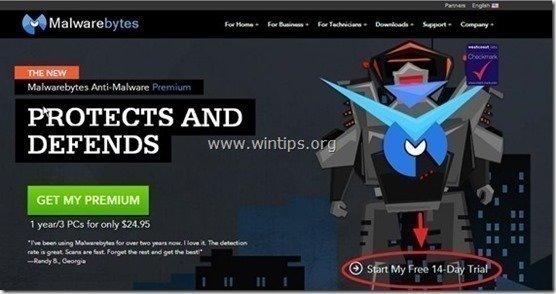
- Om de GRATIS versie van dit geweldige product, de " Gratis proefversie van Malwarebytes Anti-Malware Premium inschakelen " optie in het laatste installatiescherm.
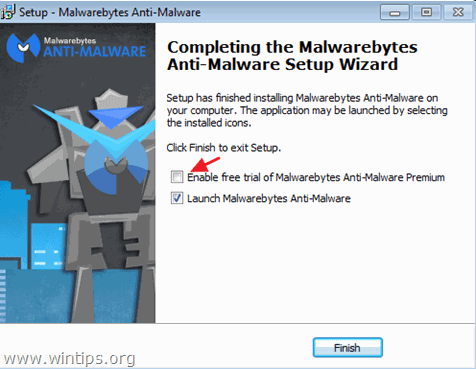
Scan en reinig uw computer met Malwarebytes Anti-Malware.
1. Run " Malwarebytes Anti-Malware" en laat het programma bijwerken naar de laatste versie en kwaadaardige database indien nodig.
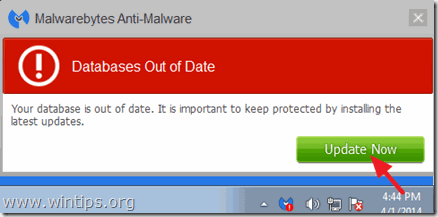
2. Wanneer het updateproces is voltooid, drukt u op de " Nu scannen " knop om te beginnen met het scannen van uw systeem op malware en ongewenste programma's.
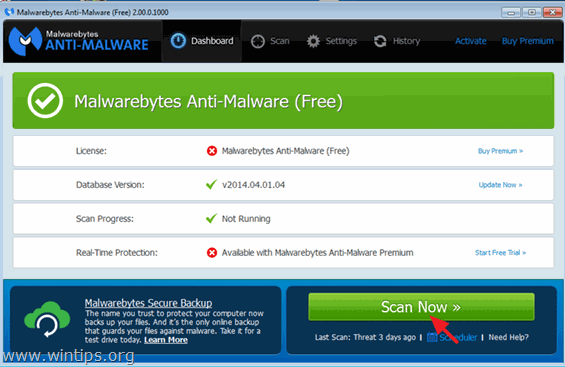
3. Wacht nu tot Malwarebytes Anti-Malware klaar is met het scannen van uw computer op malware.
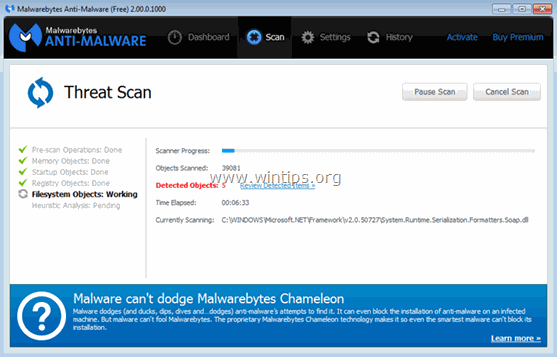
4. Wanneer het scannen is voltooid, drukt u op de " Quarantaine Alle " knop om alle gevonden bedreigingen te verwijderen.
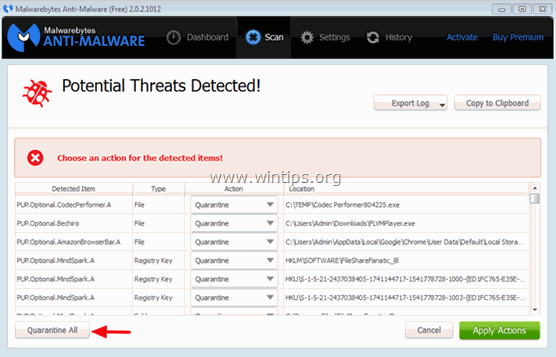
5. Wacht tot Malwarebytes Anti-Malware alle infecties van uw systeem verwijdert en start dan uw computer opnieuw op (indien vereist van het programma) om alle actieve bedreigingen volledig te verwijderen.
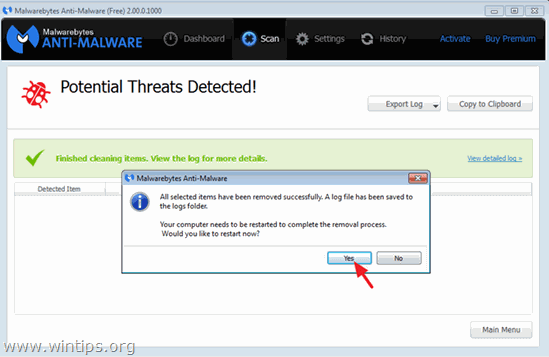
6. Na de herstart van het systeem, voer Malwarebytes' Anti-Malware opnieuw uit om te controleren of er geen andere bedreigingen in uw systeem zitten.
Advies: Om ervoor te zorgen dat uw computer schoon en veilig is, voer een Malwarebytes' Anti-Malware volledige scan uit in Windows " Veilige modus "Gedetailleerde instructies over hoe dat te doen vindt u hier.
Stap 9. Maak ongewenste bestanden en vermeldingen schoon.
Gebruik " CCleaner " programma en ga verder met schoon uw systeem van tijdelijke internetbestanden en ongeldige registervermeldingen.*
* Als u niet weet hoe u moet installeren en gebruiken "CCleaner", lees deze instructies .

Andy Davis
De blog van een systeembeheerder over Windows